Лечить вирус baidu с компьютера полностью. Как удалить антивирус Baidu с компьютера Windows навсегда? Подробная инструкция
Baidu – это китайская программа, которая считается антивирусом. Однако, на её поступают жалобы от пользователей, обусловленные тем, что Baidu самостоятельно устанавливается на компьютер, а после чего начинает всячески наносить ему вред и показывать себя как настоящий компьютерный вирус. Причём попытки удаления этой программы заканчиваются ещё большими проблемами, так как интерфейс абсолютно полностью на китайском языке, и удалить её можно только методом тыка. А если прогадать с кнопкой, на компьютер могут установиться прочие дополнения от этой программы, и в результате можно не успеть спасти его от этого вредоносного ПО. Однако, и это ещё не всё. Даже если программу удаётся удалить через её деинсталляцию, при последующей перезагрузке она снова самостоятельно устанавливается на ПК.
Если разобраться, устанавливается она действительно вирусным способом. При скачивании каких-либо программ с интернета, Baidu скачивается в скрытом режиме и попадает на компьютер незаметным для пользователя способом. После завершения скачивания, программа самостоятельно устанавливается на компьютер, и начинает, что называется, на нём хозяйничать. Пользователей ПК начинают вечно беспокоить всплывающие окна, непонятные звуки программы, компьютер начинает работать медленнее, интернет даёт сбои и так далее, вплоть до того, что у ПК полностью слетает Windows.
Что самое важное, различные популярные антивирусы не распознают Baidu как вирус, и не подают никаких сигналов об угрозе . Это в своё время расслабляет пользователей ПК и уверяет в том, что программа не способна причинить вред их компьютеру.
Однако, каким образом полностью удалить китайскую «байду» с Windows, чтобы она бесследно пропала и впредь больше не устанавливалась? Ниже будет приведена подробная пошаговая инструкция удаления с персонального компьютера.
Для начала следует попробовать удалить её естественным способом. Для этого необходимо нажать комбинацию клавиш Win+X, в открывшемся контекстном меню выбрать пункт «Панель управления». Затем перейти во вкладку «Удаление программы».

Среди программ, установленных на ПК, ищем данные китайские программы. Начнём с той, ярлык которой изображён в виде зелёного щита. Кликнем по ней левой кнопкой мыши, затем выбираем пункт «Удалить».

Откроется окно деинсталляции. Из двух предложенных вариантов ответа, подсвеченных зелёным цветом, выбираем левый вариант. Затем, в следующем диалоговом окне снова выбираем левый вариант их двух. После чего начинается удаление программы. После завершения этого процесса щёлкаем на единственную приведённую кнопку, таким образом, завершая удаление первой программы.




Далее перейдём к удалению программы, изображением которой является синий щит. Опять же кликнем правой кнопкой мыши, выбираем пункт «Удалить». Далее следуем по такому принципу: выбираем из двух предложенных иероглифов именно тот, что не подсвечен синим цветом. Проделываем так два раза, после чего начинается процесс удаления. В последнем диалоговом окне снова выбираем единственную доступную кнопку и так мы завершаем процесс удаления Baidu.
Однако, это ещё не всё. Чтобы китайская «байда» более не устанавливалась, необходимо удалить все её подключённые процессы.
Шаг второй: Удаление процессов
Нажимаем комбинацию клавиш Ctrl+Alt+Delete, таким образом, вызываем «Диспетчер задач». Среди верхних закладок выбираем вкладку «Процессы». Перед нами открываются все процессы, происходящие в данный момент с ПК. Среди них может быть один или несколько процессов программы Baidu, следует найти их в списке, что несложно, описание к таким процессам написано полностью на китайском языке.

После того как найдены абсолютно все процессы, следует создать на рабочем столе текстовый документ и открыть его. Далее действуем по следующему принципу: выбираем в списке первый попавшийся процесс «байды» и кликнем по нему правой кнопкой мыши. В контекстном меню необходимо выбрать пункт «Открыть место хранения файла».

Перед нами откроется папка, которая покажет месторасположение процесса. В верней шапке мы увидим путь к процессу. Его следует скопировать, а затем вставить в текстовый документ. Так необходимо поступить с каждым процессом, открытом в диспетчере задач.

Для чего мы делаем этот шаг? Дело в том, что при попытке удаления данных папок вручную перед нами откроется сообщение «Удаление папки невозможно, так как… используется другой программой». По этой причине нам необходимо удалить данные процессы, зайдя в windows через «Безопасный режим». Только так мы сможем без следа удалить каждую папку и процесс «байды».

Как зайти в компьютер через «Безопасный режим»?
Способ 1
На многих Windows, за исключением «восьмёрки», работает такой способ. Необходимо перезагрузить компьютер, и при начале перезагрузке начинать нажимать клавишу F8 до тех пор, пока компьютер не загрузится через «Безопасный режим».
Способ 2
Если удаление Baidu происходит на Windows 8, необходимо прибегнуть к следующему способу:
Нажмите на кнопку питания на экране входа Windows, далее одновременно нажмите комбинацию кнопок экрана «Перезагрузка» и клавиатуры Shift. Windows предоставит вам выбор действий, из которых следует выбрать вариант «Диагностика». Затем, в меню «Диагностика», необходимо нажать клавишу «Дополнительные параметры». Далее выбрать пункт «Параметры загрузки» и в конце выбрать опцию «Включить безопасный режим», и «Перезагрузить». После перезагрузки Windows предложит выбрать 3 варианта загрузки «Безопасного режима». Следует нажать клавишу F4, чтобы запустить Windows просто в «Безопасном режиме». В безопасном режиме китайская программа не может запускать процессы, поэтому мы имеем шанс полностью от неё избавиться.
На рабочем столе открываем наш сохранённый текстовый документ с путями расположения файлов Baidu. Далее следует вызвать строку «Выполнить». Для этого зажимаем комбинацию клавиш Win+R. Копируем первый путь в списке, вставляем в строку «Выполнить». Таким образом, нам открывается первое расположение файла, и мы можем его бесследно удалить. Для этого кликнем по папке или файлу правой кнопкой мыши и в контекстном меню выбираем функцию «Удалить». Абсолютно также проделываем со всеми путями, удаляя все папки вируса Baidu. Как только вы удалите все файлы, связанные с этой программой, можно перезагружать компьютер в его обычном режиме.
После перезагрузки ПК китайский антивирус бесследно исчезнет без возможности самостоятельно устанавливаться, а это значит, что вашему компьютеру больше ничего не угрожает.
Сегодня нам с вами предстоит познакомиться с Baidu. Что это такое? Вопрос этот довольно сложный. Ведь создатели данного детища не могут дать определенного ответа. Или не хотят делать этого. Поэтому придется изрядно потрудиться, чтобы разобраться, что за приложение перед нами, а также каким образом можно раз и навсегда от него избавиться. Давайте попытаемся понять, в чем же тут дело.
Описание
Baidu - что это? Разумеется, если вы уже столкнулись с данной заразой, то, скорее всего, поняли, что это какое-то приложение. Оно на китайском языке. И перед нами - не что иное, как азиатский антивирус. Но удалить его бывает крайне трудно. Почему?
Дело все в том, что если вы заинтересовались темой: "Baidu - что это за программа такая?", то, скорее всего, обычное удаление приложения вам не помогло. И это понятно. Ведь нам придется иметь дело с самым настоящим вирусом. Он просто захламляет компьютер и тормозит его процессы. Параллельно, конечно же, приманивает новые компьютерные вирусы, а также устанавливает разного рода приложения и программы. Но как понять, что ваша операционная система инфицирована?
Признаки болезни
Baidu - что это такое? Как мы уже сказали - вирус. Китайская зараза, замаскированная под антивирусную программу. Правда, если вовремя избавиться от этой дряни, то она не несет Для этого нужно знать признаки заражения. Какие они?

Первое, на что стоит обратить внимание - это на появление одноименного приложения в списке установленных программ. Увидели, к примеру, надпись Baidu Version 1.5 - что это, не надо даже гадать. Это китайский антивирус-троян.
Далее на зараженном компьютере начинаются тормоза. Сначала они небольшие, но со временем увеличиваются все больше и больше. К примеру, операционная система начинает загружаться по несколько минут. Стали замечать заторможенность компьютера? Самое время бить тревогу.
Baidu - что это за программа такая, которая больше никак себя не проявляет? Именно этот вопрос задает большинство пользователей. Только на деле получается так, что "Байда" устанавливает вам "втихую" сторонний контент. Не верите? Тогда загляните в список установленных приложений. Там вы обнаружите несколько незнакомых программ. Это работа Baidu. Так что если на вашем компьютере появился сторонний контент (особенно на китайском языке), самое время задуматься над лечением операционной системы.
Панель управления
Теперь нам с вами известно, что из себя представляет Baidu. Что это за антивирус такой, который придется удалять хитроумными способами? Именно этот вопрос волнует многих пользователей. Только паниковать не стоит. Обычно для избавления от этой заразы приходится просто сочетать все возможные варианты удаления приложений и вирусов за "один присест".

Начнем с вами с того, что избавимся от самой программы. Для этого зайдите в "Пуск", а затем в Там отыщите и кликните на данный пункт. Теперь подождите, пока сформируется список всего установленного на компьютере контента. Готово? Тогда давайте искать то, что нам нужно.
Внимательно осмотрите список. Найдите там Baidu Version. Что это? Как раз то, что нам нужно. Кликните по строчке правой кнопкой мышки, а затем выберите там команду "Удалить". Теперь нажимайте на белые кнопки, а в самом конце - на синюю. Только таким образом можно избавиться от приложения. Но не спешите перезагружаться, как этого потребует компьютер. Делать данный процесс нужно только после того, как все пункты лечения операционной системы будут завершены. Ведь в противном случае у вас вновь появится одноименный антивирус, а все действия придется повторять заново.
Диспетчер
Далее неплохо было бы посмотреть процессы, которые осуществляются во время работы за компьютером. В этом поможет "Диспетчер задач". Данную службу можно вызвать, нажав Ctrl + Alt + Del, а затем выбрав необходимую строчку действий.
Перед вами появится небольшое окошко. В нем придется перейти во вкладку "Процессы". Найдите там Baidu.exe. Что это? Конечно же наш вирус. Вот так он прописывается в систему. И из-за постоянно запускаемого процесса удалить китайский антивирус очень и очень трудно. Порой невозможно.

Что делать в данной ситуации? Просто завершить исполняемый процесс. Для этого выделите его курсором мышки, нажмите на правую кнопку и выберите там параметр "Завершить процесс". Далее выскочит предупреждение о возможных нарушениях работы компьютера. Не пугайтесь, так происходит всегда. Просто подтвердите свои действия, а затем радуйтесь - до исцеления осталось совсем немного.
Антивирус в помощь
Далее необходимо просканировать компьютер на наличие разного рода компьютерной заразы. В этом поможет хороший антивирус. Многие пользователи предпочитают Nod32, Avast или Dr.Web. Именно эти приложения лучше всех справляются со своей работой.
Вам придется осуществить глубокую проверку. При настройке параметров сканирования не забудьте отметить галочками браузеры и все разделы жесткого диска. Данный процесс может занять долгое время. Так что наберитесь терпения. Плюс ко всему, не рекомендуется во время сканирования работать за компьютером - это очень сложный процесс, который отнимает не только время, но и системные ресурсы компьютера. Вам просто будет некомфортно.

Как только проверка закончится, вылечите все Для этого появится специальная кнопка. Разумеется, не вся зараза поддается лечению. Оставшиеся вредоносные файлы удалите. В антивирусе для данной затеи также присутствует кнопочка. В принципе, можно закрывать приложение. Но не спешите перезагружать компьютер. Осталось еще небольшое действие, которое обязательно поможет вам.
Реестр
Придется компьютера. В этой задумке поможет приложение Ccleaner. Оно лучше всего (и быстрее) подходит для автоматической очистки системного реестра операционной системы.
Данное приложение находится в свободном доступе. Его достаточно будет просто скачать, установить и настроить. Настройка происходит следующим образом: в левой части экрана галочками отметьте все разделы жесткого диска, временные файлы, а также браузеры. Вот и все. Теперь в правой части окна нажмите на "Анализ". Подождите несколько секунд - появится новая кнопочка. Она называется "Очистка". Щелкните на нее и дождитесь завершения процесса. Вот и все проблемы решены. Можно перезагружать компьютер и радоваться результату.

Крайние меры
Теперь вам известен ответ на вопрос: "Baidu - что это?" Как удалить данную заразу с компьютера, отныне тоже не секрет. Только вот на практике иногда приходится идти на крайние меры. О чем идет речь?
Да о том, что пользователи не придают значения тормозам и прочим сигналам компьютера о том, что он инфицирован. И в итоге получается так, что остается только переустанавливать операционную систему. Если честно, то только этот вариант развития событий способен дать 100% гарантию на излечение компьютера от любого вируса. Так что старайтесь в интернете и своевременно производить лечение системы. Чтобы потом не приходилось ставить новую "Виндовс" и восстанавливать данные.
Что же такое Baidu? Фактически это популярная компания, родом из Китая. Она разработала одноименную поисковую систему и разные программы, которые способствуют ускорению работы компьютера и предохраняют компьютер от вирусов. Но из-за допущенных ошибок Baidu нарушает работу операционной системы, вследствие чего происходит его зависание и перезагрузка, особенно это касается ноутбуков. Поэтому многие пользователи решают раз и навсегда удалить Байду со своего компьютера.
Давайте постараемся разобраться, как удалить baidu с компьютера и почему антивирус не всегда может нам в этом помочь .
От куда берется Baidu
Baidu, обычно, устанавливается пользователем «за компанию» при установке других бесплатных программ, таких как, например, Агент Mail.Ru. Просто обычный пользователь не убирает «лишние» галочки в процессе установки, а «кликает» далее и вместе с устанавливаемой программой разрешает к установке и все «прилепленные» к ней программы. В итоге на компьютер пользователя устанавливаются приложения, которые он не планировал устанавливать:
- поисковые механизмы;
- антивирусное ПО (антивирус);
- программы, которые должны улучшить производительность системы.
Чем плох Baidu
На первый взгляд от Baidu только выгода, но, к сожалению, приложение ведут себя уж очень недружелюбно:
- перегружают операционную систему;
- стараются единолично распоряжаться всем объемом ОЗУ.
В результате система подвисает и перестает своевременно реагировать на клики мышки и команды, подаваемые непосредственно с клавиатуры. Становиться невозможным войти в меню «Пуск», начинают долго открываться папки и программы. Перезагрузка операционной системы в какой-то степени решает эти проблемы, но не на долго, минут на 15-20. Далее все циклически повторяется.
В сети Internet активно обсуждают тему, что Baidu приложения, на самом деле, являются вирусом китайского производства. Однако, это не так. Основной особенностью вирусных и шпионских программ является создание себе подобных копий, внедрение в программные коды других приложений и операционной системы. Baidu этим не занимается. Работа Baidu больше похожа на работу стандартного ПО. Вследствие этого антивирус и различные утилиты, проверяющие систему на наличие вирусов, не могут распознать и удалить эту программу.

Однако следует учитывать, что программное обеспечение Baidu настолько тесно интегрируется с операционной системой, что многие утилиты считают процессы этой программы системными, что делает недоступным остановку выполнения Baidu посредством Диспетчера задач. Такое поведение программы очень сильно напоминает собой вирусную активность.
Мы можем констатировать, что BaiduAn, BaiduSD 360safe, UC и остальные сходные по наименованию приложения просто пожирают практически все ресурсы компьютера у нас на глазах и только антивирус здесь не поможет.
Удаляем Байду со своего ПК
С первого взгляда удалить все приложения Baidu кажется совершенно невозможным, настолько хорошо он интегрируется в операционную систему. Так же настораживает тот факт, что после удалении какого-либо из компонентов программа самостоятельно пытается его восстановить.
При этом необходимо помнить то, что удалить Baidu не всегда возможно только при помощи компоненты “Программы и программное обеспечение”. Еще одна причина, которая увеличивает трудоемкость удаления Baidu кроется в том, что деинсталлирующий элемент вредоносного программного обеспечения имеет поддержку только китайского языка. Соответственно, удалить Baidu становится еще труднее.
Но не стоит расстраиваться, эффективные и в то же время простые методы борьбы с приложениями Baidu есть.

Если после всех вышеописанных процедур Байду (Baidu) осталась на вашем компьютере, то это означает, что ее загрузка осуществляется из других программ, сохраненных в операционной системе. Необходимо постараться их обнаружить и удалить. После чего подвергнуть операционную систему санитарной обработке, используя антивирус, и проверить утилитами для ликвидации вредоносного ПО. Необходимо признать, что приложения Байду приносят в систему много вирусов, поэтому после его удаления необходимо установить самый лучший антивирус и проверить систему.
Способ подойдет всем и каждому, так как не требует использования какого-либо дополнительного ПО. Прежде всего надо убедиться, что мы имеем дело именно с Baidu. Для этого достаточно запустить диспетчер задач нажатием Ctrl+Alt+Del (либо Ctrl+Shit+Esc) и обнаружить процессы, относящиеся к вредоносной программе. Определить их можно по китайскому описанию и наличию слова “baidu”:
- Bddownloader.exe
- BaiduSdLproxy64.exe
- BaiduHips.exe
- BaiduAnTray.exe
- BaiduSdTray.exe
- Baidu.exe
- BaiduAnSvc.exe
Сразу сходу вредоносные не получится, даже с помощью использования программы Unlocker и ей подобных. Поэтому нажимайте “Пуск”, нажимайте “Перезагрузка” и загружайтесь в безопасном режиме - нажатие F8 или F5 при перезагрузке, затем выбор “Безопасный режим”.
Удалить Baidu в ручном режиме
Откройте “Диспетчер задач” и отыщите все процессы с названием Baidu, совершите по каждому клик правой кнопкой мыши - “Снять задачу”.
Поиском отыщите и удалите все файлы Baidu с винчестера.
Отредактируйте “Автозагрузку”, удалив из нее все лишнее. Для этого нажмите сочетание Win+R и введите команду “msconfig” без кавычек.
В каждом браузере необходимо проверить список расширений и плагинов. При обнаружении всех связанных с Baidu - удалять.
В обязательном порядке необходимо проверить ярлыки запуска всех браузеров. Правой кнопкой мыши на ярлык - “Свойства”, в поле “Объект” должен быть только путь до браузера в кавычках. Все лишнее после кавычек - удалить. Либо можно зайти в папку каждого браузера и создать новый ярлык, отправить его на “Рабочий стол”.
После выполненных действий компьютер необходимо перезагрузить и дополнительно проверить автоматическими средствами.
Удалить Baidu в автоматическом режиме
Одна программа может не выполнить задачу, поэтому необходимо использовать целый комплекс. Отыщите в интернете и скачайте бесплатную программу Revo Uninstaller. Данная программа может удалить те вещи, которые не видны в “Программах и компонентах” и CCleaner.
Найдите через поисковик программу Hitman Pro, скачайте ее с официального сайта и установите. Имеется 30 дней для бесплатного использования - этого будет достаточно, чтобы просканировать ПК и удалить Baidu. Запустив ее, выберите “Я собираюсь просканировать систему только один раз” - будет произведено автоматическое сканирование и удаление.
Скачайте и установите Malwarebytes Antimalware. Просканируйте систему данной программой и удалите все, что будет найдено. То, с чем не справится Hitman Pro, подчистит Antimalware. После предпринятых действий китайская Baidu, скорее всего, больше не побеспокоит ваш ПК.
Если вы читаете эту статью, то вы один с тех счастливчиков, которые обнаружили у себя на компьютере китайский антивирус Baidu вместе с еще несколькими одноименными и ненужными программами. И скорее всего, вы уже попытались их удалить, но безуспешно. Что связано с коварством и настойчивостью их создателей. Кроме того, помимо самого антивирус, под именем Baidu любят прописываться вредоносные или рекламные программы, удалять которые нужно по определенному алгоритму.
Прежде чем приступить непосредственно к удалению программ, необходимо запустить ваш компьютер в « ». Для этого перезапустите его и после прогрузки BIOS нажмите « ». После появится меню как на скриншоте, где выбирайте простой «Безопасный режим».

Шаг №2. Завершаем все процессы Baidu.

Если это случится, то просто пропускаем этот процесс.
Шаг №3. Убираем Baidu с Автозагрузки.

Шаг №4. Удаление тела программы Baidu средствами Windows.
- В «Панели управления» открываем «Программы и компоненты».

- Где ищем названия вроде представленного на изображении.

- Выбираем первую из них и жмем иконку удалить. Это откроет окошко с деинсталлятором, единственный минус которого – он на китайском. Потому следуйте инструкции удаления опираясь на нашу инструкцию в картинках.
- В первом открывшемся окошке жмем иконку как указано стрелкой.

- Во втором.

- Далее.

- И в последнем кликаем по таким иероглифам.

- Это была первая. Приступаем к второй.
В первом окошке ставим везде галочки и кликаем по такой иконке.
- Во втором.

- В третьем –последнем.

Вообще-то, процесс интуитивно понятен, и если вы сделали что-то не так с первого раза, то со второго точно выйдет.




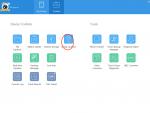

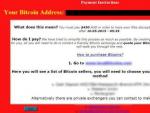

 Скачать клавиатурный тренажер для детей на русском бесплатно
Скачать клавиатурный тренажер для детей на русском бесплатно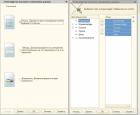 Функции языка выражений системы компоновки данных
Функции языка выражений системы компоновки данных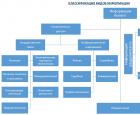 Классификация средств защиты информации
Классификация средств защиты информации Какой драйвер нужен для сетевой карты (Ethernet-контроллера)?
Какой драйвер нужен для сетевой карты (Ethernet-контроллера)?